Comment changer dimensions de la vidéo et la cadence sur votre Canon EOS 7D Mark II
Votre Canon EOS 7D Mark II peut capturer de la vidéo haute définition avec des dimensions allant jusqu'à 1920 x 1080 pixels et un taux de trame jusqu'à 60 fps. Vous pouvez modifier les dimensions de la vidéo et la cadence en fonction de votre destination. Pour changer dimensions de la vidéo et la cadence:
Sommaire
- Retournez le live view / film tournage interrupteur vers la gauche.
- Appuyez sur le bouton menu.
- Utilisez le bouton de contrôle rapide pour naviguer vers l'onglet shoot puis utilisez le bouton multi-contrôleur pour naviguer dans le menu shoot4.
- Tournez la molette de contrôle rapide à mettre en évidence film rec. qualité, puis appuyez sur le bouton set.
- Appuyez sur set.
- Choisis une option.
- Tournez la molette de contrôle rapide à mettre en évidence film rec. taille et appuyez sur set.
- Choisissez l'option désirée.
- Appuyez sur le déclencheur à mi-course.
Retournez le Live View / Film tournage interrupteur vers la gauche.
Lorsque vous activez l'enregistrement vidéo, les menus et Shoot4 Shoot5 changent.
Appuyez sur le bouton Menu.
Les derniers occasion MENU.

 Agrandir
AgrandirUtilisez le bouton de contrôle rapide pour naviguer vers l'onglet Shoot puis utilisez le bouton multi-contrôleur pour naviguer dans le menu Shoot4.
Votre vidéo Live View options d'enregistrement écran.
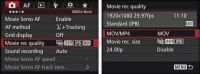
 Agrandir
AgrandirTournez la molette de contrôle rapide à mettre en évidence film Rec. Qualité, puis appuyez sur le bouton Set.
La dimension de la vidéo et des options de taux de trame affichage. L'option MOV / MP4 est mis en évidence.
Appuyez sur Set.
L'affichage des options MOV / MP4. MOV est le format vidéo pour Apple QuickTime. MP4 est compatible avec plusieurs appareils de lecture.
Choisis une option.
Appuyez sur Set.
Tournez la molette de contrôle rapide à mettre en évidence film Rec. Taille et appuyez sur Set.
Les tailles de vidéo disponibles sont affichés. Comme vous pouvez le voir, il ya plusieurs options. La liste suivante aura du sens des options:
FHD: Cette signifie Full HD avec une dimension vidéo de 1920 x 1080 pixels. Lorsque vous enregistrez Full HD, vous pouvez activer l'option 24P. 24P signifie 24 fps (images par seconde), qui est le taux de trame utilisé dans les vieux jours quand ils utilisés pour enregistrer un film vidéo. 24P vous donnera un look qui se rapproche de la vidéo vieux temps.
HD: Cette signifie haute définition avec une dimension vidéo de 1280 x 720 pixels.
VGA: Cette signifie Video Graphics Array avec une dimension vidéo de 640 x 480 pixels.
59.94P: Ce taux est de 59,94 (60) images par seconde.
29.97P: Ce taux est de 29,97 (30) images par seconde.
ALL-1: Cette méthode de compression comprime une image à la fois pendant l'enregistrement. Cela se traduit par la plus grande taille de fichier, mais est le plus approprié pour modification dans une application comme iMovie ou Premiere Pro.
IPB: Comprime plusieurs cadres pendant l'enregistrement. Il en résulte une plus petite taille de fichier, ce qui signifie que vous pouvez enregistrer plus de vidéo sur une carte. Cependant, le fait que la vidéo est compressée signifie qu'il est ne convient pas pour une édition ultérieure.
IPB Lumière: Comprime plusieurs cadres pendant l'enregistrement, et est uniquement disponible lors de l'enregistrement au format MP4. Ce format vous permet d'enregistrer sur une carte plus que tout autre format de compression, mais ne convient pas pour une édition ultérieure.
Choisissez l'option désirée.
Appuyez sur Set.
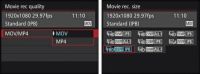
 Agrandir
AgrandirAppuyez sur le déclencheur à mi-course.
Vous êtes prêt à enregistrer une vidéo avec le taux de dimension et le cadre spécifié.




